Korzystaj z płynnej edycji wideo i najlepszych trymerów wideo na iPhone'a
Uchwycenie cennych chwil w wysokiej jakości formacie wideo za pomocą iPhone'a to piękny sposób na zachowanie wspomnień. Jednak niektóre filmy są zbyt długie i zawierają niepotrzebne materiały, a utrzymanie zainteresowania widza może stanowić wyzwanie. Tutaj jest najlepiej Przycinarka wideo iPhone'a ma miejsce. W nadchodzącej dyskusji dokonamy przeglądu pięciu różnych aplikacji z najlepszymi narzędziami komputerowymi. Te aplikacje umożliwiają płynne przycinanie filmów bez konieczności bycia ekspertem. Te aplikacje są niezbędne, aby zwiększyć możliwości edycji wideo bezpośrednio na iPhonie, dzięki czemu Twoje treści pozostaną wciągające i wywierają wpływ. Dlatego też niniejszy przewodnik ma na celu umożliwienie Ci zrozumienia narzędzi.

ZAWARTOŚĆ STRONY
Część 1. Najlepszy trymer wideo iPhone'a na komputer stacjonarny
Zanim przejdziemy do aplikacji do przycinania, przyjrzyjmy się najlepszemu oprogramowaniu do przycinania wideo, którego możesz używać na swoim komputerze. Nadchodzi Vidmore Video Converter, które wyróżnia się jako wszechstronne narzędzie do edycji wideo. To oprogramowanie do przycinania wideo na iPhone'a zostało zaprojektowane tak, aby bez wysiłku usprawnić proces przycinania filmów. Jako samodzielne oprogramowanie zawiera kompleksowy zestaw narzędzi wypełniony zaawansowanymi funkcjami i narzędziami do edycji, w tym przycinaniem wideo, korekcją kolorów, usuwaniem znaku wodnego wideo i odwracaniem wideo. W międzyczasie, w szczególności funkcja przycinania wideo zapewnia przyjazną dla użytkownika obsługę. Umożliwia łatwe dostosowanie kierownicy na osi czasu wideo, ułatwiając precyzyjne przycinanie zgodnie z własnymi preferencjami.
Oprócz możliwości przycinania, Vidmore Video Converter obsługuje szeroką gamę popularnych formatów wideo, łącznie ponad 500. Ponadto zapewnia kompatybilność z różnymi typami multimediów, co czyni go wszechstronnym rozwiązaniem dla Twoich potrzeb w zakresie edycji wideo. Dzięki Vidmore Video Converter masz dostęp do potężnego narzędzia, które łączy w sobie funkcjonalność z przyjaznym dla użytkownika designem, poprawiając ogólne wrażenia z edycji wideo!
Jak korzystać z trymera wideo iPhone'a
Krok 1: Wybierz odpowiedni Ściągnij przycisk urządzenia komputerowego. Następnie kontynuuj uruchamianie oprogramowania po jego zainstalowaniu.
Krok 2: Następnie przejdź do Przybornik panelu po dotarciu do jego głównego interfejsu. Następnie zlokalizuj Trymer wideo narzędzie. Kliknij na narzędzie, aby otworzyć nowe okno, w którym należy wybrać Plus przycisk, aby zaimportować wideo z iPhone'a.
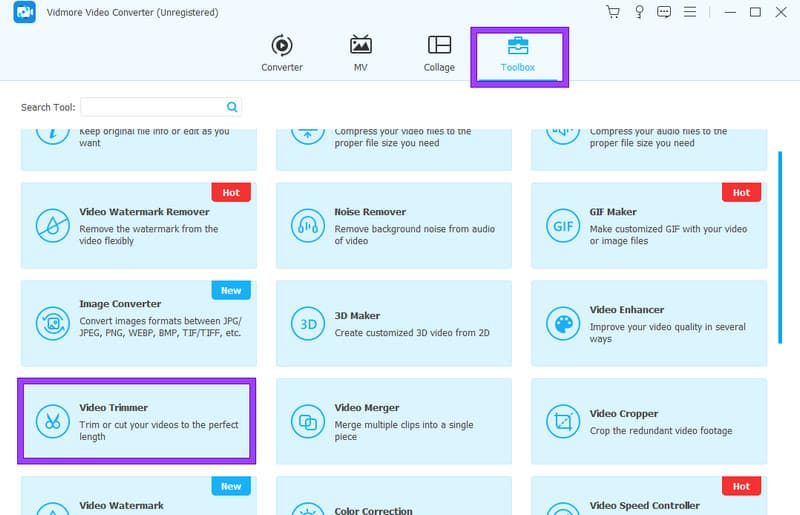
Krok 3: Po wejściu wideo możesz dostosować Wskaźniki wzdłuż osi czasu, aby przyciąć wideo.

Krok 4. Następnie możesz zapoznać się z dodatkowymi ustawieniami wstępnymi, klikając przycisk Edytować przycisk. Po kliknięciu przycisku możesz spersonalizować ustawienia wyjściowe zgodnie ze swoimi preferencjami.
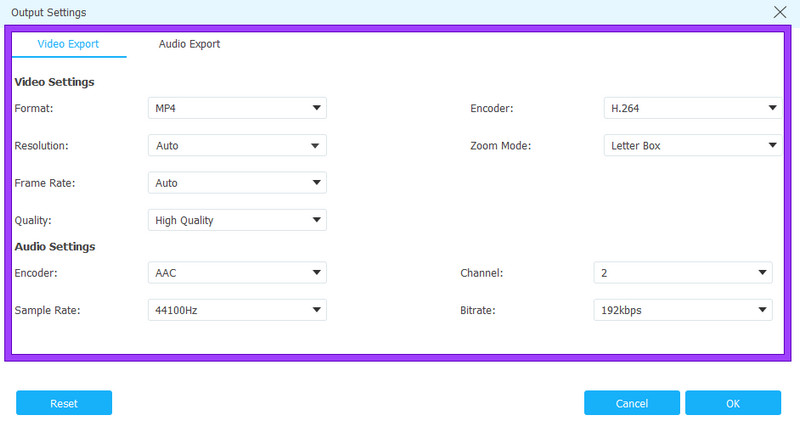
Krok 5. Na koniec naciśnij Eksport aby w dowolnym momencie wyeksportować przycięte wideo.
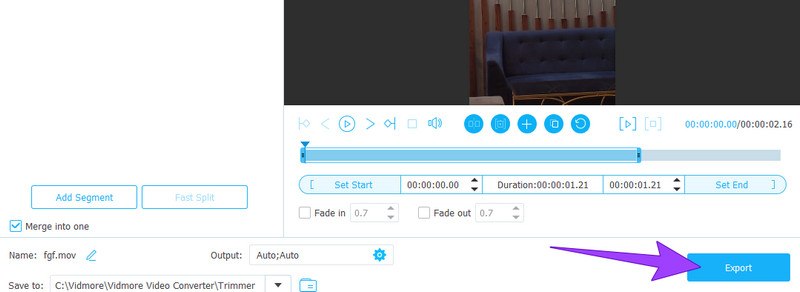
Część 2. 5 najlepszych aplikacji do przycinania filmów na iPhonie
1. iMovie
Pierwszą z nich jest bardziej przystępna i wydajniejsza aplikacja do wycinania wideo dla iPhone'a, iMovie. Ta aplikacja jest częścią pakietu produktów Apple na iOS i macOS i służy jako wydajny edytor wideo dla iPhone'ów. Chociaż na komputerze Mac mogą być dostępne bardziej zaawansowane opcje edycji, iMovie skutecznie radzi sobie z edycją wideo na iPhonie. Nie wspominając już o tym, że jest on preinstalowany na nowszych iPhone'ach. Wtedy możesz bez wysiłku przycinaj filmy w iMovie bez dalszych instalacji. Możesz importować i edytować filmy i zdjęcia w przyjaznym dla użytkownika interfejsie, obejmującym takie zadania, jak układanie osi czasu, wycinanie i podstawowe dodatki do przejść. Ogólnie rzecz biorąc, nawigacja po projekcie w iMovie jest intuicyjna i wymaga prostego przeciągnięcia palcem po ekranie.

Plusy:
- Posiada wbudowane szablony.
- Zawiera inne narzędzia do edycji.
- Umożliwia bezpośrednie udostępnianie wideo.
Cons:
- Ma ograniczone możliwości eksportu.
- Brakuje zaawansowanych funkcji.
- Ma słabą wydajność na starszych iPhone'ach.
2. Sklep wideo
Następny na liście jest Videoshop, dobre narzędzie do przycinania filmów na iPhonie. Jest to aplikacja do edycji wideo na iPhone'a, która umożliwia wykonywanie wielu czynności na Twoich filmach. Możesz przechwytywać klipy w aplikacji lub importować je z rolki aparatu. Następnie możesz ulepszyć swoje filmy, włączając narrację tekstową, stosując efekty tilt-shift, łączenie klipówi płynne dodawanie przejść. Ta solidna aplikacja umożliwia szeroką manipulację wideo, w tym opcję nagrywania narracji.
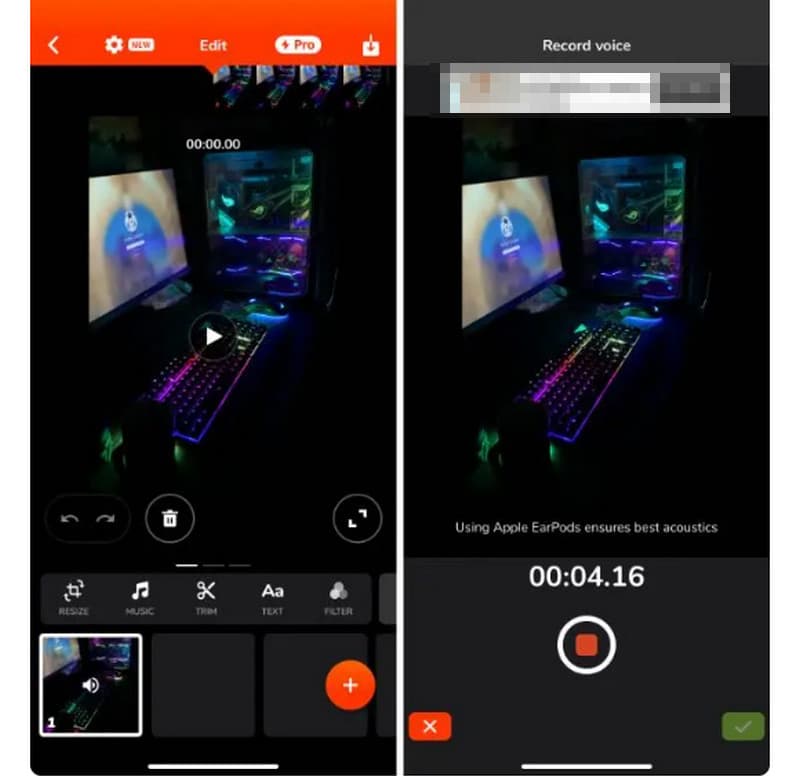
Plusy:
- Zawiera narrację, funkcję tilt-shift i wiele innych funkcji.
- Może nagrywać filmy.
Cons:
- Z mniejszą liczbą funkcji w porównaniu do innych.
- Pochodzi z reklamami.
3. Adobe Premiere Rush
Czy interesują Cię profesjonalne aplikacje do edycji wideo? Zatem prawdopodobnie zdajesz sobie sprawę ze znaczącej roli firmy Adobe w branży. Mobilna aplikacja do edycji wideo firmy Adobe, Premiere Rush, zebrała pozytywne opinie ze względu na swoje imponujące funkcje, takie jak trymer. Ta aplikacja pozwala użytkownikom personalizować filmy za pomocą różnych narzędzi do edycji, muzyki i animacji. Widok osi czasu programu Premiere Rush ułatwia wydajną edycję, zapewniając podzielony widok i tryb obrazu w obrazie do zarządzania wieloma ścieżkami wideo.
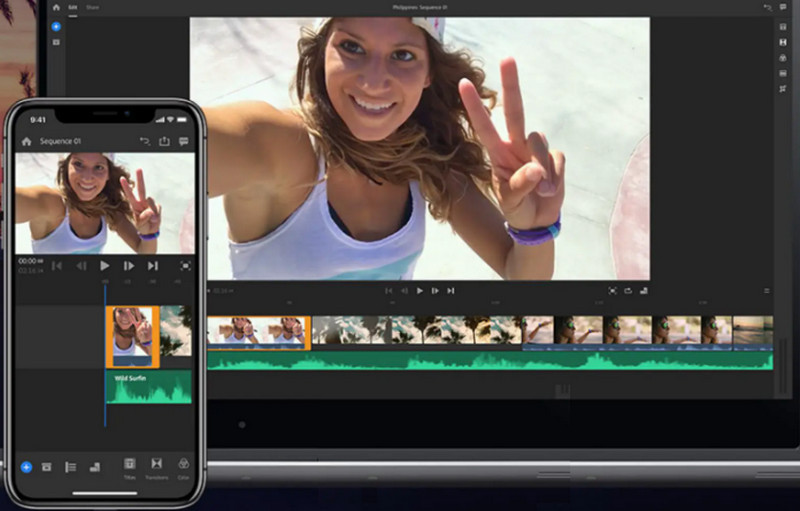
Plusy:
- Zapewnia świetne narzędzia do edycji.
- Posiada intuicyjny interfejs.
- Tworzy produkty wysokiej jakości.
Cons:
- Dla początkujących mogłoby być jaśniejsze.
4. Profesjonalny filmowiec
Oto kolejna profesjonalna aplikacja: Filmmaker Pro. Z wielu powodów znajduje się na liście najlepszych aplikacji do wycinania wideo na iPhone'a. Ta bezpłatna aplikacja zawiera oznaczone kolorami harmonogramy umożliwiające efektywne zarządzanie projektami, z uwzględnieniem podejścia skoncentrowanego na smartfonach. Aplikacja oferuje 46 profesjonalnych opcji przejść, regulację prędkości odtwarzania, przycinanie, dzielenie, powielanie klipów, 30 filtrów i kompleksowe narzędzia do korekcji wideo obejmujące jasność, kontrast, nasycenie, ekspozycję i balans bieli.
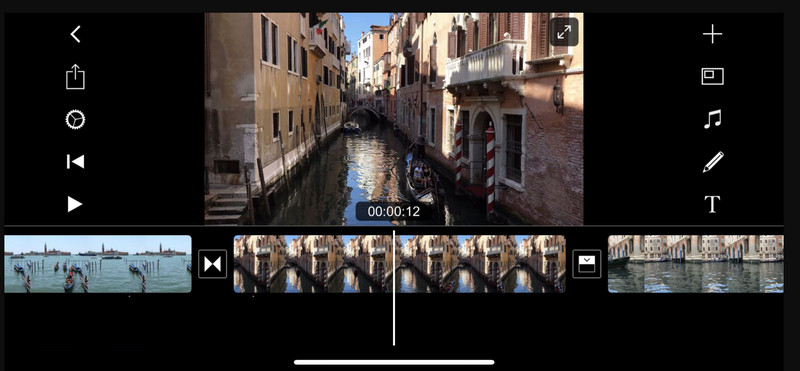
Plusy:
- Posiada wiele funkcji edycji wideo.
- Pozwala ulepszyć wideo po przycięciu.
Cons:
- Odciska znak wodny na wydruku.
- Działa z reklamami.
5. LumaFusion
Wreszcie, LumaFusion należy do aplikacji na iOS. To jest aplikacja do edycji wideo która wyróżnia się jako doskonała płatna aplikacja do przycinania, jeśli chodzi o edycję wideo na iPhonie lub iPadzie. Oferuje obsługę 4K dla materiałów wysokiej jakości i zawiera edytor wielościeżkowy. Dodatkowo użytkownicy korzystają z przeglądarki multimediów i monitora podglądu, zapewniając profesjonalną edycję z szeroką gamą funkcji.

Plusy:
- Obsługuje przycinanie wideo 4K.
- Oferuje ekran podglądu i przeglądarkę multimediów.
- Zapewnia widok wielościeżkowy podczas edycji.
Cons:
- Posiada nadmiar narzędzi niepotrzebnych do przycinania.
- Nie jest to całkowicie darmowa aplikacja do wycinania filmów na iPhone'ach.
Część 3. Często zadawane pytania dotyczące przycinania filmów na iPhonie
Czy możesz przyciąć wideo na iPhonie?
Tak, możesz przycinać filmy za pomocą narzędzi wbudowanych i dostępnych do pobrania na telefonie iPhone.
Jak trwale przyciąć wideo na moim iPhonie?
Aby trwale przyciąć wideo, musisz użyć niezawodnej aplikacji do przycinania. Uzyskaj dostęp do narzędzia pomiaru czasu i postępuj zgodnie z instrukcjami dotyczącymi kroków.
Jak przyciąć środek filmu na iPhonie 16?
Przejdź do aplikacji Zdjęcia i otwórz wideo. Następnie dotknij Edytować i wybierz fragment, który chcesz przyciąć. Następnie dotknij Trym przycisk, a następnie zapisz wynik do sprawdzenia.
Wniosek
Przedstawione etapy cięcia Przycinarki wideo do iPhone'a nie trzeba już omawiać. Dzieje się tak, ponieważ po nabyciu telefonu komórkowego wyświetlane są monity o wykonanie odpowiednich czynności. Możesz teraz swobodnie edytować swoje filmy, korzystając z wybranej aplikacji. Jeśli jednak chcesz pracować jak profesjonalista, zachęcamy do edycji filmów na komputerze PC Vidmore Video Converter.
Wskazówki wideo dotyczące iPhone'a
-
Obcinacz wideo
-
Edytuj wideo iPhone'a
-
Konwertuj wideo z iPhone'a


